
تتميز Apple بامتلاكها خدمة موسيقى من الدرجة الأولى ، مدمجة في جميع أجهزتها المحمولة. الموسيقى هي بلا شك نقطة تركيز كبيرة لمالكي أجهزة Apple. مع هذا يقال ذلك يستخدم الأشخاص جميع أنواع ملحقات الصوت مع أجهزتهم المحمولةسواء كانت مكبرات صوت خارجية أو سماعات رأس أو حتى مكبرات صوت مدمجة.
كل شيء له جودة صوت فريدة خاصة به ، ولكن في هذا البرنامج التعليمي سوف نعرض لك كيف يمكنك ضبط استجابة الجهير على جهاز iPhone أو iPad لتعظيم مقدار الجهير الذي تسمعه من موسيقاك ، بغض النظر عن نوع جهاز الصوت الذي تستخدمه مع هاتفك.
لماذا ضبط استجابة الجهير؟
تم ضبط إعدادات معادلة الموسيقى على جهاز iOS لتوازن الصوت والوضوح في الموسيقى ، ويستخدم معظم الأشخاص هذه الإعدادات فقط لأنه لا يوجد أي خطأ على الإطلاق في ذلك ولا يعرفون كيفية معادلة الجهاز.
من ناحية أخرى ، يرغب بعض الأشخاص في المزيد مما يسمعونه عند استخدام سماعات الرأس أو مكبرات الصوت الخارجية ، ولهذا السبب ، تتضمن Apple معادل الصوت (EQ) ضمن إعدادات جهاز iOS الخاص بك، والذي يسمح لك بضبط ما تسمعه عند الاستماع إلى الموسيقى أو مشاهدة مقاطع الفيديو.
هناك الكثير من إعدادات الصوت للاختيار من بينها ، ولكن إذا كان أقل ما تبحث عنه ، فعليك التركيز على إعدادات معادل الصوت الجهيرحتى تتمكن من سماع صوت جهير أكبر وثلاث مرات أقل.
كيفية معادلة جهازك للحصول على استجابة جهير أفضل
إذا كنت مستعدًا لإضافة المزيد من الجهير إلى موسيقاك ، فيمكنك اتباع هذه الخطوات لتغيير إعدادات EQ لـ تعزيز الجهير دون تشويه الصوت الناتج. قبل البدء ، يُقترح الاستماع إلى بعض الموسيقى في الخلفية ، حتى تتمكن من سماع كيف يتغير الصوت في الوقت الفعلي.
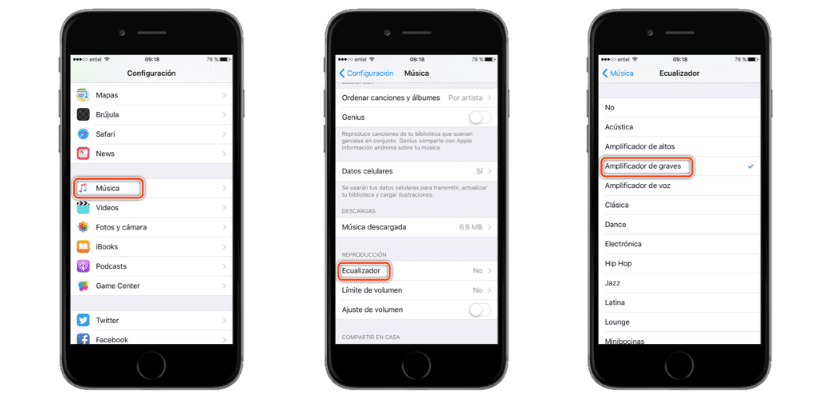
- على جهازك اضغط ترتيب وافتح اللوحة تفضيلات الموسيقى.
- ثم افتح الخيار «إكويزادور".
- أخيرًا ، انقر فوق الخيار «رقعة من العشب»في قائمة إعدادات المعادل.
مع هذا لديك بالفعل واحدة المعادلة التي ستعزز الجهير على جهازك عند تشغيل الموسيقى أو مقاطع الفيديو.
إذا كان لديك موسيقى تعمل في الخلفية كما اقترحنا ، يمكنك سماع الفرق في الصوت على الفور.
يضع هذا الإعداد مزيدًا من التركيز على جهير الموسيقى حتى تتمكن من الحصول على صوت جهير أكبر وثلاث مرات أقل. هذا لا يعني أن لديك صوت جهير أقوى ، إنه يجعله أكثر وضوحًا فقط من خلال عزله عن النغمات الأعلى. مع هذا ، لا تتوقع أن تبدو سماعات الرأس أو مكبرات الصوت وكأنها نظام صوتي متطور ، مثل يأتي معظم الصوت من سماعات الرأس أو المتحدثين أنفسهم.
وبالمثل ، لا تتردد في تجربة إعدادات EQ الأخرى ، فقط لسماع الاختلافات التي تحدث. يعمل Bass EQ على أجهزة iOS على تحسين الصوت بشكل كبير من الموسيقى التي تستمع إليها ، مما يتيح لك الحصول على استجابة أفضل من سماعات الرأس أو مكبرات الصوت الخارجية.

هل تريد باس وسيم؟ اذهب إلى الوسط ... ثم قل لي
ما هو المركز
شكرا جزيلا على المنشور
مرحبًا ... أنا مستخدم لجهاز iphone 6s plus وأيقونة "Music" لا تظهر في قائمة التكوين ... لذلك لا يمكنني معادلة أجهزتي ... كيف يمكن حل ذلك؟